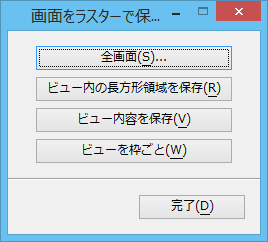"スクリーンショット"を撮って、さまざまな画像フォーマットで画面の画像やその一部をラスターで保存するために使用します。
このダイアログボックスには、次からアクセスすることができます。
ヒント: キー入力コマンド「
MDL LOAD SCRNCAPT」を入力しただけでは、「画面をラスターで保存」ダイアログボックスは自動的に開きません。このため、ダイアログボックスなしの画面画像を、ダイアログボックスのボタンと同じ機能のキー入力コマンドを使って簡単に保存できます。ファンクションキーにこれらのキー入力コマンドを割り当てておくのも便利です。
| 設定 | 説明 |
|---|
| 全画面 |
画面全体の画像が(「画面をラスターで保存」ダイアログボックス自体も含めて)ラスターデータ化されてから、「名前を付けて保存」ダイアログボックスが開きます。このダイアログボックスで、ファイル名およびフォーマットを指定して、画像をディスクに保存します。
CAPTURE SCREEN
|
| ビュー内の長方形領域を保存 |
ビュー内の長方形の領域の画像をラスター保存します。ボタンをクリックした後、2つのデータ点を入力して長方形を定義すると、「名前を付けて保存」ダイアログボックスが開きます。このダイアログボックスで、ファイル名およびフォーマットを指定して、画像をディスクに保存します。
CAPTURE RECTANGLE
|
| ビュー内容を保存 |
ビュー内容の画像をラスター保存します。このボタンをクリックしてビューを選択すると、「名前を付けて保存」ダイアログボックスが開きます。このダイアログボックスでは、ファイルの名前およびフォーマットを指定して、画像をディスクに保存します。
CAPTURE VIEW
|
| ビューを枠ごと全部保存 |
ビュー内容の画像と、ビューウィンドウの輪郭線をラスター保存します。このボタンをクリックしてビューを選択すると、「名前を付けて保存」ダイアログボックスが開きます。このダイアログボックスでは、ファイルの名前およびフォーマットを指定して、画像をディスクに保存します。
CAPTURE VIEW WINDOW
|